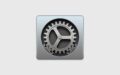Macで解凍した圧縮ファイルを自動的にゴミ箱に捨てる方法をご紹介します。
スポンサード リンク
圧縮ファイルとは?
「圧縮ファイル」とは、ファイルの内容は変えずにサイズを小さくしたファイルのことをいいます。
代表的な圧縮ファイルは「Zip」ファイルで、ファイルの拡張子(カンマで区切られた文字列)に「zip」が付いています。
大きなサイズのファイルを送信するときは、圧縮ファイルに変換して共有するのがマナーです。
ファイルの容量を減らして転送速度を上げ、ファイルを受け取る側の負担を減らすことができます。
Macで解凍する操作はダブルクリック
複数のファイルをひとつにまとめることを「圧縮」、逆に「圧縮」ファイルを元の複数ファイルに戻すことを「解凍」といいます。
Macで圧縮ファイルを解凍するときは、圧縮ファイルをダブルクリックするだけで解凍することができます。
解凍後の圧縮ファイルの蓄積がストレージを圧迫
Macの初期設定では、解凍後の元の圧縮ファイルはそのまま内部ストレージに残ってしまいます。
不要な圧縮ファイルが溜まると、内部ストレージの容量を消費する原因となるため、不要な圧縮ファイルはこまめに捨てることをおすすめします。
解凍した圧縮ファイルを自動的にゴミ箱に捨てる方法
設定方法は以下の通りです。まず「Spotlight」検索で「アーカイブユーティリティ」と入力し、起動します。
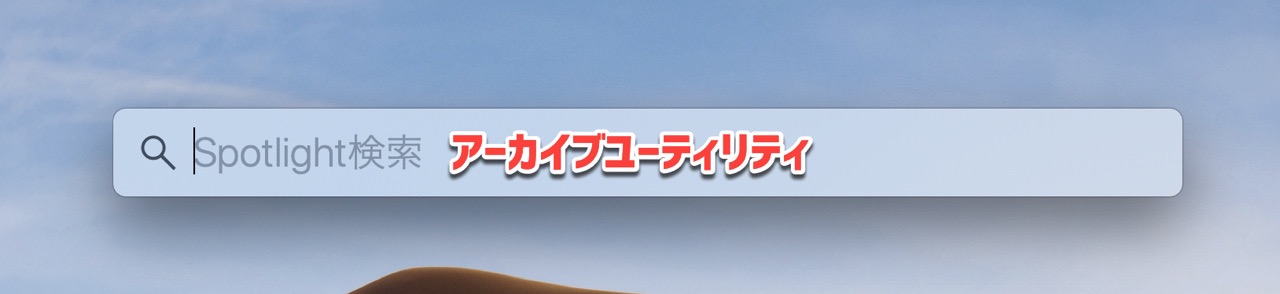
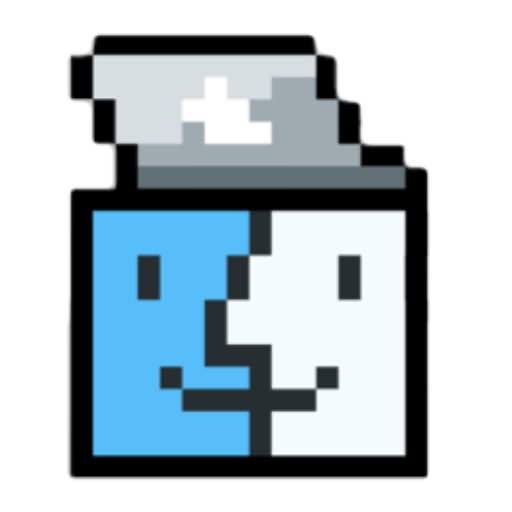
Spotlight(スポットライト)を使わず、「アーカイブユーティリティ」を直接探したいときは、「Macintosh HD」→「システム」→「ライブラリ」→「CoreServices」→「Applications」の順に辿るとアクセスできますよ。
次に「アーカイブユーティリティ」の「環境設定」を開きます。
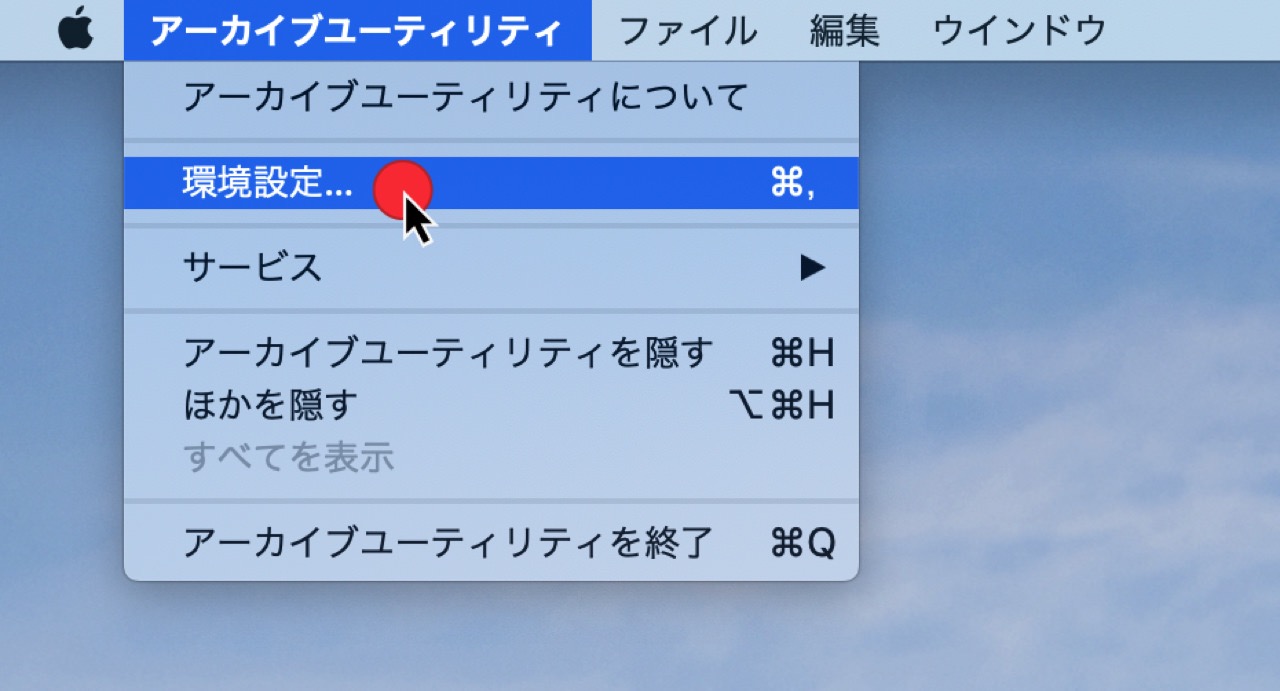
【展開後】の設定を「アーカイブをゴミ箱に入れる」に設定します。
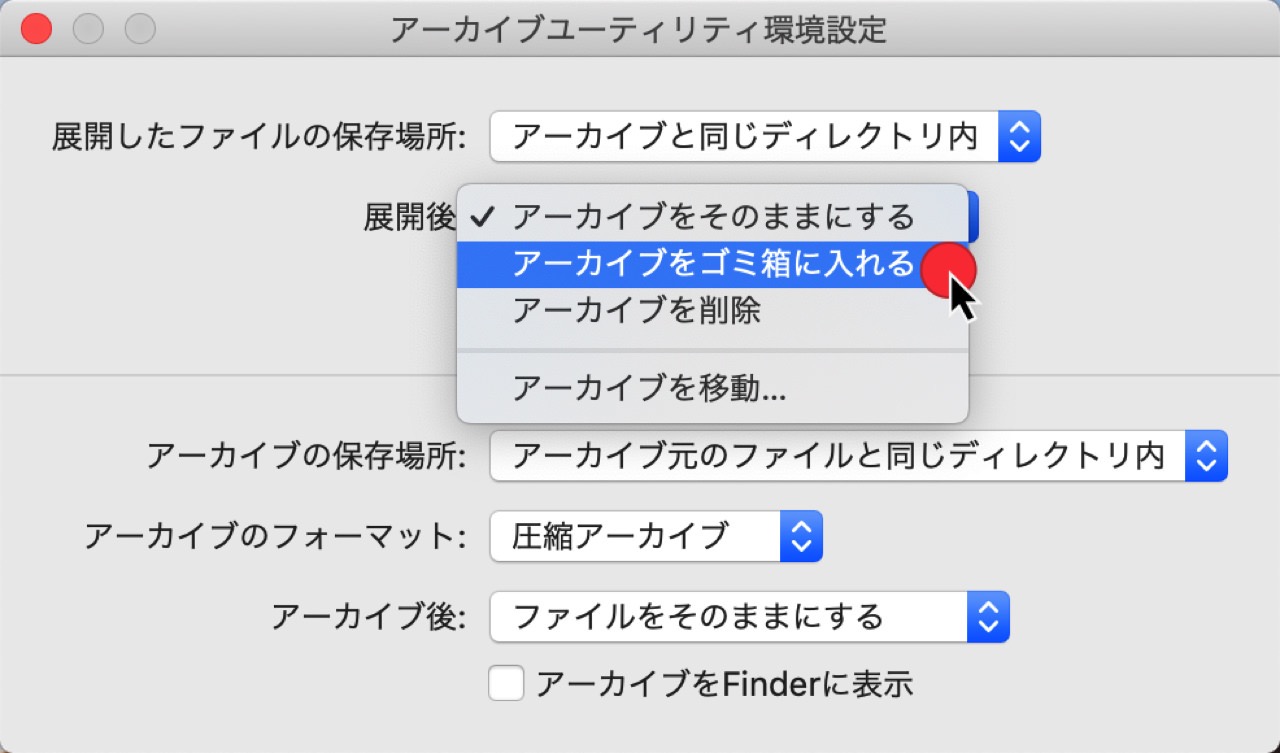
以上の設定で、解凍後の圧縮ファイルを展開直後に、自動でゴミ箱に捨てることができます。

上記の設定は必ずしも絶対にやらなくてはいけないものではありませんが、Macを長期間使っていると知らないうちに内部ストレージの容量を食い尽くす原因にもなります。Macの容量が気になる方は早めに設定しておくと良いかもしれません。